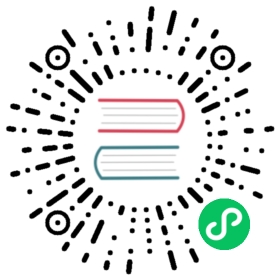2. 安装Kubernetes
基础设施准备就绪后,您可以继续设置一个 RKE 集群来安装 Rancher。
安装 Docker
首先,你必须在所有三个 Linux 节点上安装 Docker 并设置 HTTP 代理。为此在所有三个节点上执行以下步骤。
为方便起见,将代理的 IP 地址和端口导出到一个环境变量中,并为你当前的 shell 设置 HTTP_PROXY 变量:
export proxy_host="10.0.0.5:8888"export HTTP_PROXY=http://${proxy_host}export HTTPS_PROXY=http://${proxy_host}export NO_PROXY=127.0.0.0/8,10.0.0.0/8,172.16.0.0/12,192.168.0.0/16,cattle-system.svc
Copy
接下来配置 apt 在安装包时使用这个代理。如果你没有使用 Ubuntu,你必须相应地调整这一步:
cat <<EOF | sudo tee /etc/apt/apt.conf.d/proxy.conf > /dev/nullAcquire::http::Proxy "http://${proxy_host}/";Acquire::https::Proxy "http://${proxy_host}/";EOF
Copy
现在你可以安装 Docker 了:
curl -sL https://releases.rancher.com/install-docker/19.03.sh | sh
Copy
然后确保你的当前用户能够在没有 sudo 的情况下访问 Docker daemon:
sudo usermod -aG docker YOUR_USERNAME
Copy
配置 Docker daemon 使用代理来拉取镜像:
sudo mkdir -p mkdir /etc/systemd/system/docker.service.dcat <<EOF | sudo tee /etc/systemd/system/docker.service.d/http-proxy.conf > /dev/null[Service]Environment="HTTP_PROXY=http://${proxy_host}"Environment="HTTPS_PROXY=http://${proxy_host}"Environment="NO_PROXY=127.0.0.0/8,10.0.0.0/8,cattle-system.svc,172.16.0.0/12,192.168.0.0/16"EOF
Copy
要应用配置,请重新启动 Docker daemon。
sudo systemctl daemon-reloadsudo systemctl restart docker
Copy
创建 RKE 集群
你需要在主机上有几个命令行工具,在那里你可以通过 SSH 访问 Linux 节点来创建集群并与之交互:
sudo curl -fsSL -o /usr/local/bin/rke https://github.com/rancher/rke/releases/download/v1.1.4/rke_linux-amd64sudo chmod +x /usr/local/bin/rke
Copy
curl -LO "https://storage.googleapis.com/kubernetes-release/release/$(curl -s https://storage.googleapis.com/kubernetes-release/release/stable.txt)/bin/linux/amd64/kubectl"chmod +x ./kubectlsudo mv ./kubectl /usr/local/bin/kubectl
Copy
curl -fsSL -o get_helm.sh https://raw.githubusercontent.com/helm/helm/master/scripts/get-helm-3chmod +x get_helm.shsudo ./get_helm.sh
Copy
接下来,创建一个描述 RKE 集群的 YAML 文件。确保节点的 IP 地址和 SSH 用户名是正确的。关于集群 YAML 的更多信息,请查看RKE 文档。
nodes:- address: 10.0.1.200user: ubunturole: [controlplane, worker, etcd]- address: 10.0.1.201user: ubunturole: [controlplane, worker, etcd]- address: 10.0.1.202user: ubunturole: [controlplane, worker, etcd]services:etcd:backup_config:interval_hours: 12retention: 6
Copy
之后,你可以通过运行创建 Kubernetes 集群。
rke up --config rancher-cluster.yaml
Copy
RKE 会创建一个名为 rancher-cluster.rkestate 的状态文件,如果你想进行更新、修改集群配置或从备份中恢复,就需要这个文件。它还创建了一个kube_config_cluster.yaml文件,你可以用这个文件在本地使用 kubectl 或 Helm 等工具连接到远程 Kubernetes 集群。确保将所有这些文件保存在一个安全的位置,例如将它们放到一个版本控制系统中。
要查看你的集群,请运行以下命令:
export KUBECONFIG=kube_config_cluster.yamlkubectl cluster-infokubectl get pods --all-namespaces
Copy
你也可以验证你的外部负载均衡器是否工作,DNS 条目是否设置正确。如果你向其中之一发送请求,你应该会收到来自入口控制器的 HTTP 404 响应。
$ curl 10.0.1.100default backend - 404$ curl rancher.example.comdefault backend - 404
Copy
保存文件
重要
需要用以下文件来进行集群维护,集群升级和故障排查。
将以下文件的副本保存在安全的位置:
rancher-cluster.yml: RKE 集群配置文件。kube_config_cluster.yml: 集群的Kubeconfig 文件,此文件包含用于访问集群的凭据。rancher-cluster.rkestate: Kubernetes 集群状态文件,此文件包含用于完全访问集群的凭据。Kubernetes 集群状态文件仅在使用 RKE v0.2.0 或更高版本时创建。
注意: 后两个文件名的“rancher-cluster”部分取决于您如何命名 RKE 集群的配置文件。
问题排查
请参见故障排查页面。